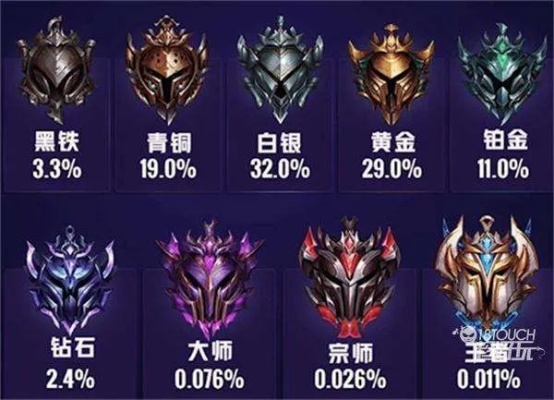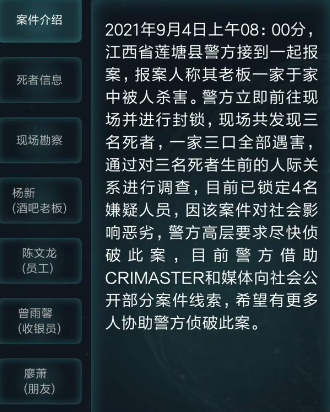常见登录问题及解决方法
1.网络连接问题
问题描述:打开英雄联盟客户端时出现"连接服务器失败"或"连接目录服务器超时"等提示。

解决方法:
- 检查电脑是否正常联网,可尝试打开其他网页验证网络状态
- 重启路由器,优化网络环境
- 在多设备共用网络时,对上传下载速率高的设备进行限速,提高自身网络环境稳定性
- 联系网络服务提供商解决网络质量问题
- 使用网络测速工具检查网络延迟,确保网络稳定
2.游戏文件损坏
问题描述:重新登录、重启电脑都无法登录游戏,客户端可能出现各种错误提示。
解决方法:
- 通过WeGame右击英雄联盟选择修复功能
- 在电脑管家中选择"诊所游戏联盟登录失败"进行修复
- 通过游戏客户端自带的修复功能检查游戏文件完整性
- 重新安装英雄联盟客户端,彻底修复损坏的游戏文件
3.系统兼容性问题
问题描述:特别是在Windows11系统上玩英雄联盟时可能出现进不去游戏的情况。
解决方法:
- 确保操作系统已更新到最新版本
- 检查计算机是否满足英雄联盟的最低系统要求
- 以管理员身份运行游戏,解决权限问题导致的启动失败
- 确认游戏与系统版本的兼容性
4.显卡驱动程序问题
问题描述:游戏启动缓慢或启动后立即断开连接,可能出现画面异常。
解决方法:
- 访问显卡制造商官网下载最新驱动程序
- 通过设备管理器更新显卡驱动程序
- 确保显卡支持DirectX9.0c及以上版本
5.防病毒软件干扰
问题描述:某些安全软件可能错误地将英雄联盟识别为威胁并阻止其运行。
解决方法:
- 暂时禁用防病毒软件或防火墙测试是否解决问题
- 将英雄联盟添加到防病毒软件的允许列表中
- 检查是否有其他安全软件在后台运行并产生干扰
6.反作弊软件故障
问题描述:出现与RiotVanguard反作弊软件相关的错误提示。
解决方法:
- 确保Vanguard反作弊软件已正确安装并运行
- 如遇反作弊错误,卸载并重新安装Vanguard
- 检查系统服务中Vanguard相关服务是否正常启动
7.磁盘空间不足
问题描述:英雄联盟自动更新时提示"磁盘空间不足"。
解决方法:
- 清理安装英雄联盟的磁盘空间,删除不必要的文件
- 确保磁盘至少有12GB的可用空间
- 考虑将游戏转移到空间更大的磁盘分区
8.客户端版本问题
问题描述:自动更新时提示"版本太低不能升级版本非法"。
解决方法:
- 前往LOL官网下载最新完整安装包或补丁包
- 彻底卸载旧版本后重新安装最新版本
- 检查下载的安装包是否完整,避免下载过程中出现损坏
进阶排查指南
系统要求检查
在尝试解决英雄联盟无法启动的问题前,必须确保计算机满足游戏的最低系统要求。英雄联盟的官方要求包括:操作系统需Windows10、Windows8或Windows7;处理器2.0GHz以上;内存至少2GBRAM;支持DirectX9.0c的兼容显卡;硬盘至少有12GB的可用空间。如果系统配置低于这些要求,将导致游戏无法正常启动。
VisualC++库缺失处理
《英雄联盟》需要特定的VisualC++库才能正常运行。如果缺少必要的运行库,可从Microsoft官方网站下载并安装最新的VisualC++Redistributables,确保游戏所需的所有依赖组件都完整无缺。
服务器状态检查
有时候登录问题并非出自用户端,而是官方服务器在维护期间导致的无法进入游戏。或者在特定时段服务器注册或登录人数过多,造成服务器压力过大。这种情况下,玩家需要关注官网公告,了解服务器维护计划和实时状态。
账号状态确认
确保账号密码输入正确,且账号没有被封禁。如果怀疑账号存在问题,可以尝试通过其他设备登录同一账号进行测试,或者联系客服确认账号状态。
预防措施和维护建议
定期维护
建议玩家定期进行以下维护操作:清理系统垃圾文件,释放磁盘空间;更新操作系统和驱动程序;检查网络连接稳定性;定期验证游戏文件完整性。这些预防性措施能显著降低登录问题的发生概率。
硬件升级建议
对于配置较低的电脑,英雄联盟登录过程可能异常缓慢甚至失败。建议玩英雄联盟的玩家内存条容量在8G以上,硬盘最好使用固态硬盘以提高游戏加载速度。确保显卡性能足以支持游戏运行,避免因硬件限制导致的登录困难。
网络环境优化
保持稳定的网络环境是顺利登录游戏的关键。建议使用有线连接代替无线连接,关闭不必要的网络占用程序,在游戏时避免大文件下载,这些都有助于改善登录体验。
紧急解决方案
当遇到紧急登录问题时,可以按照以下步骤逐一排查:
1.重启电脑和路由器
2.检查网络连接状态
3.以管理员身份运行游戏
4.暂时关闭安全软件
5.使用客户端修复功能
6.重新安装游戏客户端
通过系统性的问题排查和解决方案,大多数英雄联盟登录问题都能得到有效解决。如果以上方法仍不能解决问题,建议联系官方客服获取专业技术支持。